windows10怎么看显卡是一些许多客户较为在乎的信息,客户们如今购买手机第一标准便是配备,因而明白看显卡是许多初学者的第一步,那样windows10怎么看显卡呢,根据编码实际操作就可以让计算机见到现阶段的显卡配置十分的简易哦。下边便是windows10怎么看显卡方式简介的主要内容。
windows10怎么看显卡
1.打开运行框输入代码
按住win+R打开运行框,键入【dxdiag】,点击确定。
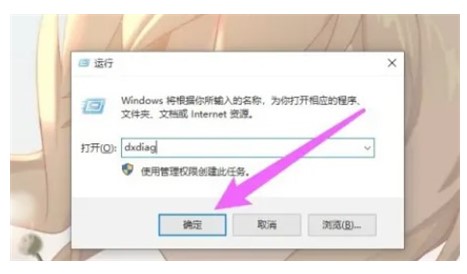
2.进到表明
在工具栏点击表明选择项。
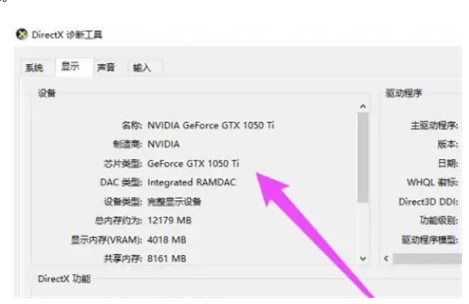
3.查看显卡信息
能够看见独立显卡的详尽信息。
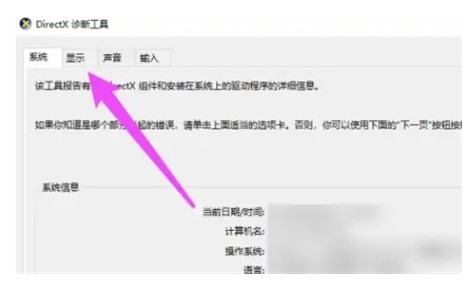
之上便是有关windows10怎么看显卡的具体内容了,我希望可以帮到大伙儿。
以上是windows10如何看显卡windows10怎么看显卡方式详细介绍的详细内容。更多信息请关注PHP中文网其他相关文章!




